Actualización 2024 abril: Deje de recibir mensajes de error y ralentice su sistema con nuestra herramienta de optimización. Consíguelo ahora en este enlace
- Descarga e instala la herramienta de reparación aquí.
- Deja que escanee tu computadora.
- La herramienta entonces repara tu computadora.
Si no tiene un dispositivo móvil, puede configurar y sincronizar su rastreador con su PC con Windows 10 usando la misma aplicación de Fitbit disponible para dispositivos móviles con Windows.
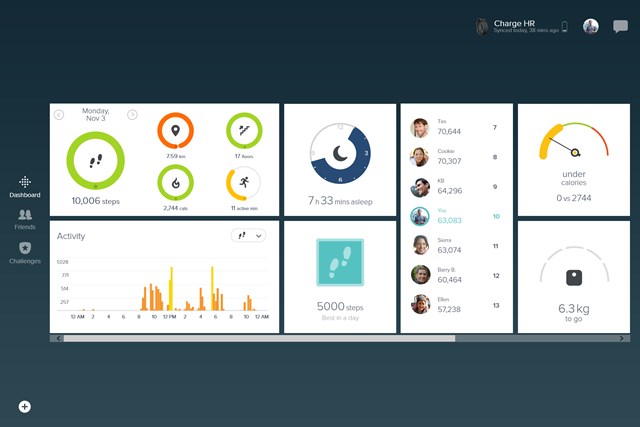
Para descargar e instalar la aplicación Fitbit para Windows 10
Descargar e instalar la aplicación de Fitbit en tu computadora es muy fácil. Ni siquiera necesita ejecutar un asistente de instalación. Repasemos los pasos:
Para obtener la aplicación, haga clic en el botón Inicio y abra Microsoft Store. Busque "Aplicación de Fitbit". Tenga en cuenta que si nunca ha descargado una aplicación de la tienda a su computadora, se le pedirá que cree una cuenta.
Abra la aplicación y siga las instrucciones para crear una cuenta de Fitbit y configurar su rastreador. Puede configurar y sincronizar su rastreador de forma inalámbrica si su computadora está equipada con Bluetooth. Si su computadora no está equipada con Bluetooth o si la señal de Bluetooth es débil o problemática, puede configurar y sincronizar el rastreador inalámbrico:
Inserte la llave de sincronización inalámbrica provista con su rastreador en un puerto USB de su computadora. Fitbit Surge requiere que el dongle esté enchufado.
Si tienes un Fitbit Blaze, inserta el rastreador en la base y conecta el otro extremo a un puerto USB de tu computadora.
Actualización de abril de 2024:
Ahora puede evitar problemas en la PC utilizando esta herramienta, como protegerse contra la pérdida de archivos y el malware. Además, es una excelente manera de optimizar su computadora para obtener el máximo rendimiento. El programa corrige los errores comunes que pueden ocurrir en los sistemas Windows con facilidad, sin necesidad de horas de resolución de problemas cuando tiene la solución perfecta a su alcance:
- Paso 1: Descargar PC Repair & Optimizer Tool (Windows 10, 8, 7, XP, Vista - Microsoft Gold Certified).
- Paso 2: Haga clic en “Iniciar escaneado”Para encontrar problemas de registro de Windows que podrían estar causando problemas en la PC.
- Paso 3: Haga clic en “Repara todo”Para solucionar todos los problemas.
Para crear una cuenta y configurar Fitbit para Windows 10
Entonces, descargó la aplicación, cargó su rastreador y está listo para comenzar a rastrear sus objetivos de acondicionamiento físico. Así es como creas tu cuenta.
- Inicie la aplicación Fitbit desde el escritorio o el menú Inicio
- Haga clic en UNIRSE A FITBIT
- Haga clic en su rastreador para seleccionarlo.
- Haga clic en [Configurar su rastreador] (tenga en cuenta que no configurará su rastreador en este momento).
- Haga clic en [Inicio
- Haga clic en la fecha para ingresar su cumpleaños
- Haga clic en el siguiente botón. Esta es la flecha en la parte inferior de la ventana de solicitud.
- Haga clic en el campo de la unidad para seleccionar el sistema de medición deseado.
- Ingrese su tamaño en los campos de Altura.
- Haga clic en el siguiente botón. Parece una flecha en la parte inferior de la ventana de la aplicación.
- Haga clic en su género para seleccionarlo.
- Haga clic en el siguiente botón. El botón se parece a una flecha en la parte inferior de la ventana de la aplicación.
- Haga clic en el campo de la unidad para seleccionar el sistema de medición deseado.
- Ingrese su peso en el campo Peso.
- Haz clic en el siguiente botón. El botón se parece a una flecha en la parte inferior de la ventana de la aplicación.
- Ingrese su información en los cuadros.
- Haz clic en el círculo para aceptar los Términos de uso de Fitbit.
- Haz clic en el siguiente botón. El botón se parece a una flecha en la parte inferior de la ventana de la aplicación.
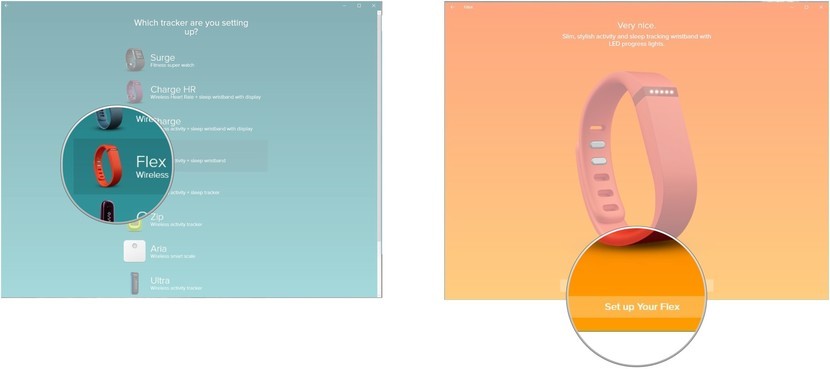
Eso es todo lo que necesita hacer para crear una cuenta de Fitbit en Windows 10. A continuación, intentaremos conectar un rastreador a su cuenta para que comience la diversión.
Empareja tu rastreador con tu cuenta en Fitbit para Windows 10
Los pasos exactos para sincronización o emparejar un rastreador con su aplicación Fitbit para Windows 10 variará según su dispositivo. A continuación se detallan los pasos generales para realizar esta operación en un dispositivo Windows 10 específico con Flex.
- Inicie la aplicación Fitbit en su dispositivo con Windows 10.
- Haga clic en cuenta.
- Haz clic en Configurar un nuevo dispositivo Fitbit.
- Haga clic en su rastreador en la lista de dispositivos.
- Haga clic en Configurar [su rastreador].
- Lea los términos de uso y haga clic en Siguiente para continuar. Esta debería ser la flecha en la parte inferior de la página.
- Es posible que deba revisar algunas páginas más para completar la configuración. Para completar el emparejamiento, simplemente haga clic en los siguientes botones que aparecen en cada una de las ventanas de la aplicación.
- Siga las instrucciones en pantalla para completar la configuración de su dispositivo.
- Salga de la configuración para completarlo.
- ¡Hecho!
Sugerencia del experto: Esta herramienta de reparación escanea los repositorios y reemplaza los archivos dañados o faltantes si ninguno de estos métodos ha funcionado. Funciona bien en la mayoría de los casos donde el problema se debe a la corrupción del sistema. Esta herramienta también optimizará su sistema para maximizar el rendimiento. Puede ser descargado por Al hacer clic aquí

CCNA, desarrollador web, solucionador de problemas de PC
Soy un entusiasta de la computación y un profesional de TI practicante. Tengo años de experiencia detrás de mí en programación de computadoras, solución de problemas de hardware y reparación. Me especializo en desarrollo web y diseño de bases de datos. También tengo una certificación CCNA para diseño de red y solución de problemas.

